怎么关闭电脑开机密码 如何取消电脑的开机密码
更新时间:2023-05-09 10:35:39作者:huige
许多用户都喜欢给电脑设置开机登录密码,这样开机的时候输入正确密码才能进入,可以保护电脑更安全,但是也有一部分用户觉得这样很麻烦,就想要将其关闭,那么怎么关闭电脑开机密码呢?针对此问题,今天就由笔者给大家介绍一下取消电脑的开机密码的详细方法吧。
方法如下:
方法一、
1、打开帐户选项
打开电脑设置页面上的帐户选项。
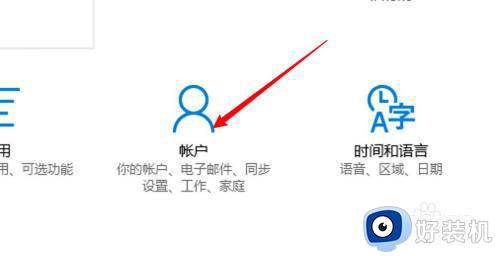
2、打开登录选项
点击打开左边的登录选项。
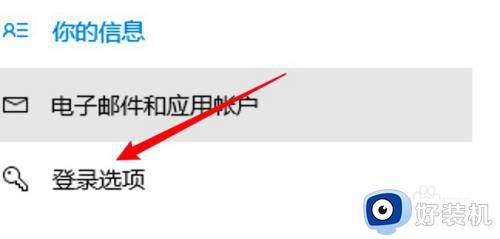
3、点击更改按钮
点击密码下方的更改按钮。
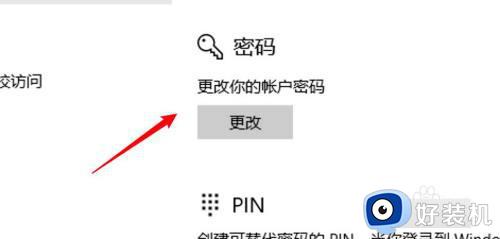
4、输入密码
输入当前使用的密码。
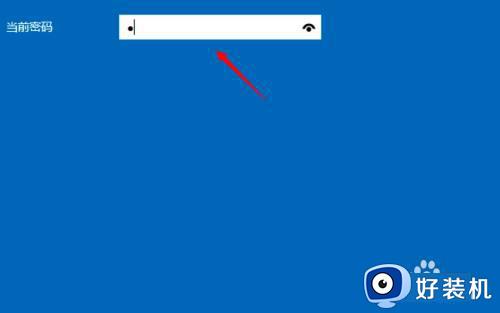
5、留空新密码
不要输入新密码,直接点击下一步即可。
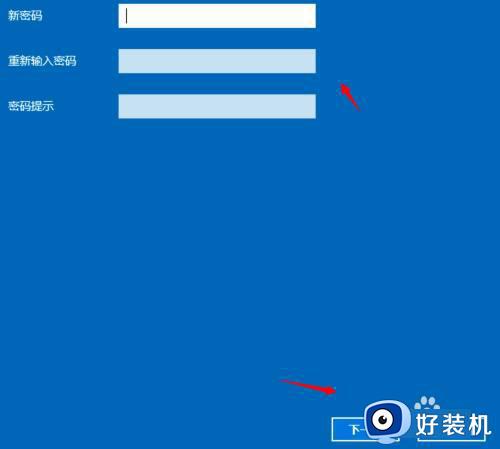
方法二、
1、点击安全性与隐私
点击系统偏好设置页面上的安全性与隐私。
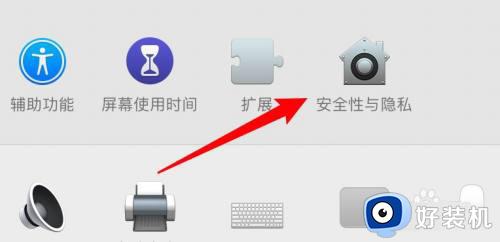
2、点击更改密码
点击登录密码右边的更改密码选项。
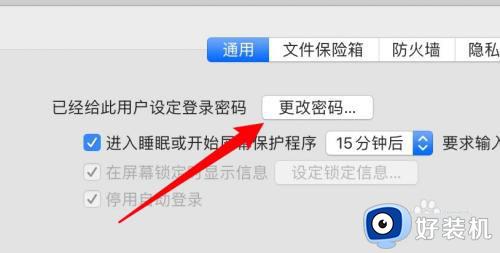
3、留空新密码
输入旧密码,直接点击更改密码即可。
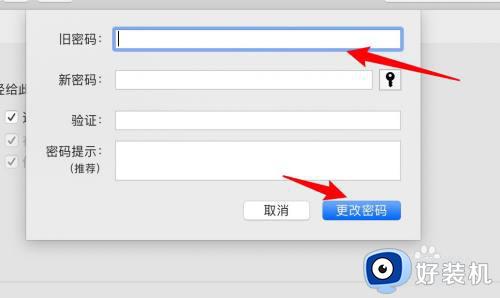
以上给大家介绍的就是如何取消电脑的开机密码的详细内容,不喜欢的用户们可以参考上述任意一种方法来取消就可以了。
怎么关闭电脑开机密码 如何取消电脑的开机密码相关教程
- windows 开机密码如何关闭 windows取消开机密码的方法
- windows系统怎么取消开机密码 如何取消windows开机密码登录
- 苹果电脑取消开机密码怎么设置 苹果电脑怎样关闭开机密码
- 电脑开机密码如何取消 电脑开机密码怎样取消密码
- 苹果电脑怎么取消开机密码 苹果电脑取消开机密码怎么弄
- 电脑设置密码怎么取消密码 如何解除电脑开机密码
- 电脑取消开机密码的步骤 电脑密码如何取消
- 电脑开机取消密码登录界面的方法?电脑开机如何取消密码登录
- 联想笔记本怎么取消开机密码 联想笔记本取消开机密码设置教程
- 笔记本取消密码设置方法 如何取消笔记本设置的开机密码
- 电脑无法播放mp4视频怎么办 电脑播放不了mp4格式视频如何解决
- 电脑文件如何彻底删除干净 电脑怎样彻底删除文件
- 电脑文件如何传到手机上面 怎么将电脑上的文件传到手机
- 电脑嗡嗡响声音很大怎么办 音箱电流声怎么消除嗡嗡声
- 电脑我的世界怎么下载?我的世界电脑版下载教程
- 电脑无法打开网页但是网络能用怎么回事 电脑有网但是打不开网页如何解决
电脑常见问题推荐
- 1 b660支持多少内存频率 b660主板支持内存频率多少
- 2 alt+tab不能直接切换怎么办 Alt+Tab不能正常切换窗口如何解决
- 3 vep格式用什么播放器 vep格式视频文件用什么软件打开
- 4 cad2022安装激活教程 cad2022如何安装并激活
- 5 电脑蓝屏无法正常启动怎么恢复?电脑蓝屏不能正常启动如何解决
- 6 nvidia geforce exerience出错怎么办 英伟达geforce experience错误代码如何解决
- 7 电脑为什么会自动安装一些垃圾软件 如何防止电脑自动安装流氓软件
- 8 creo3.0安装教程 creo3.0如何安装
- 9 cad左键选择不是矩形怎么办 CAD选择框不是矩形的解决方法
- 10 spooler服务自动关闭怎么办 Print Spooler服务总是自动停止如何处理
